Twitch to jedna z najpopularniejszych platform do transmisji na żywo gier, ale nie każdy użytkownik czuje się na niej komfortowo. Jeśli zainstalowałeś Twitcha, ale zdecydowałeś się na usunięcie swojego konta, nie martw się – w tym artykule przedstawimy, jak to zrobić na różnych urządzeniach oraz podzielimy się innymi przydatnymi informacjami dotyczącymi konta.
Jak usunąć konto Twitch na komputerze (Windows, Mac, Chromebook)
Usunięcie konta Twitch nie jest tak proste jak jego dezaktywacja i nie można tego zrobić bezpośrednio w aplikacji. Musisz skorzystać z dedykowanego linku do usunięcia konta. Po zakończeniu tego procesu wszystkie Twoje dane, takie jak subskrypcje, obserwatorzy oraz nagrania, zostaną trwale usunięte. Aby to zrobić, postępuj zgodnie z poniższymi krokami:
- Zaloguj się na swoje konto Twitch.
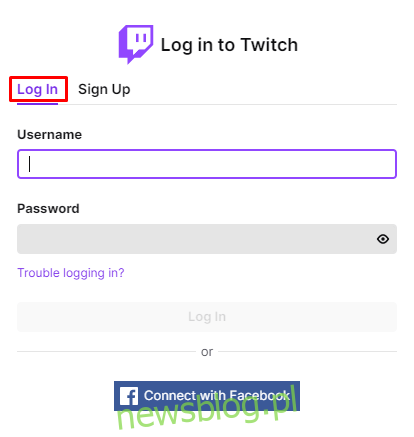
- W przeglądarce wpisz adres https://www.twitch.tv/user/delete-account lub kliknij ten link aby przejść do strony usuwania konta.
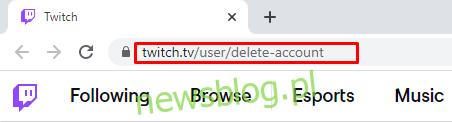
- Wprowadź nazwę konta, które chcesz usunąć.
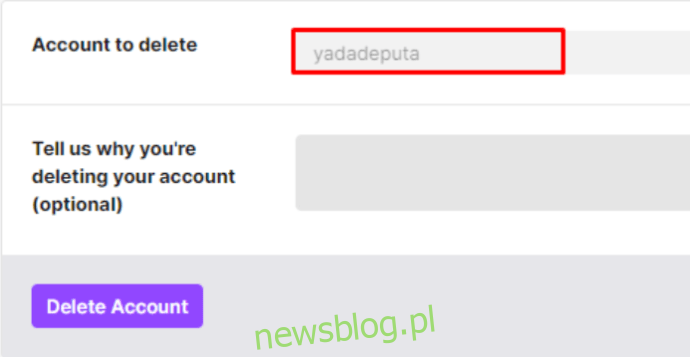
- Możesz również opcjonalnie podać powód usunięcia konta.
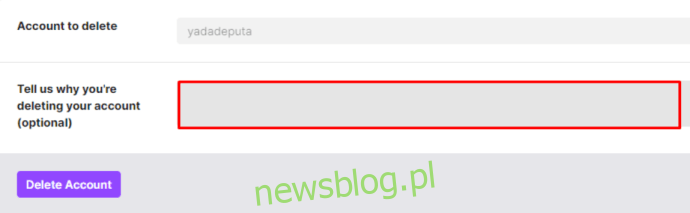
- Następnie kliknij przycisk „Usuń konto”.
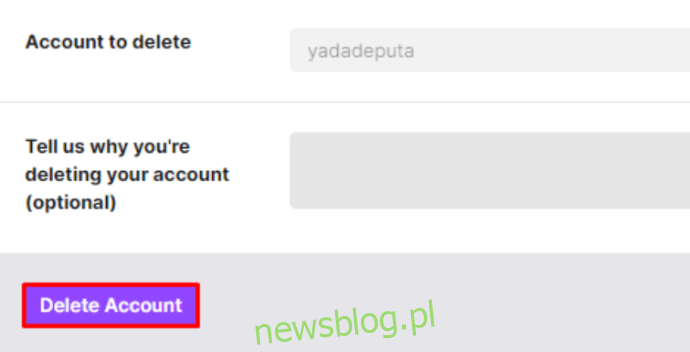
- W oknie potwierdzenia wprowadź swoje hasło.
- Kliknij „Zweryfikuj”.
- Zostaniesz przekierowany na stronę główną z informacją, że Twoje konto zostało usunięte. Odśwież stronę, aby zakończyć proces.

- Twoje konto powinno być teraz usunięte.
Jak usunąć konto Twitch z iPhone’a?
Opcja usunięcia konta na urządzeniach mobilnych, takich jak iPhone, nie jest dostępna w aplikacji Twitch. Aby to zrobić, musisz skorzystać z przeglądarki internetowej. Oto kroki, które należy wykonać:
- Uruchom aplikację Twitch i zaloguj się.
- Otwórz przeglądarkę mobilną i wpisz adres https://www.twitch.tv/user/delete-account lub dotknij tego linku.
- Postępuj zgodnie z instrukcjami podanymi dla komputerów w sekcji powyżej.
Jak usunąć konto Twitch z urządzenia Android?
Proces usuwania konta na urządzeniu z Androidem jest identyczny jak na iPhonie. Aplikacja mobilna nie zawiera opcji usunięcia konta, więc musisz otworzyć przeglądarkę i wykonać te same kroki, co w przypadku iPhone’a.
Jak usunąć konto Twitch z Firestick?
Jeśli korzystasz z Amazon Firestick, usunięcie konta odbywa się podobnie jak na komputerze. Jak wcześniej wspomniano, Twitch nie ma dedykowanej opcji usunięcia konta w aplikacji. Oto, co musisz zrobić:
- Na stronie głównej Firestick wybierz ikonę „Szukaj” w lewym górnym rogu ekranu.
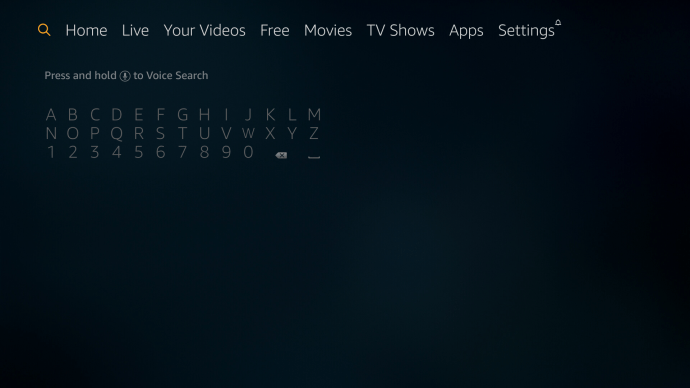
- Wpisz nazwę swojej przeglądarki internetowej. Jeśli nie masz jej zainstalowanej, możesz pobrać jedną z poniższych:
1. Amazon Silk
2. Firefox
3. Opera
Możesz również użyć innych przeglądarek, ale musisz umożliwić pobieranie z nieznanych źródeł.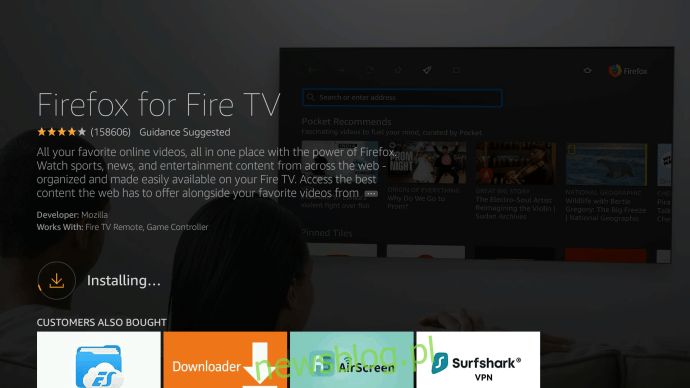
- W przeglądarce przejdź na stronę swojego konta Twitch i zaloguj się.
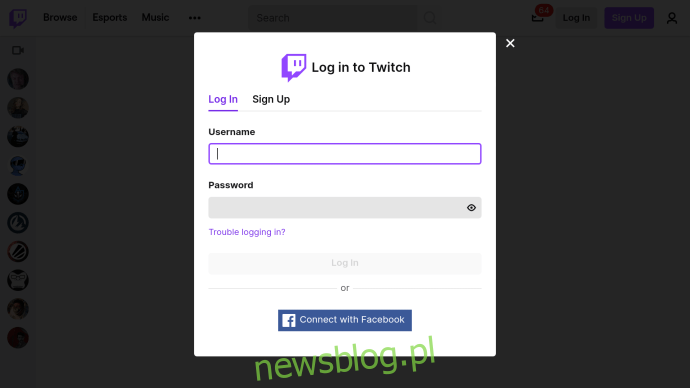
- Wpisz https://www.twitch.tv/user/delete-account w przeglądarce. Od tego momentu postępuj zgodnie z instrukcjami jak na komputerze.
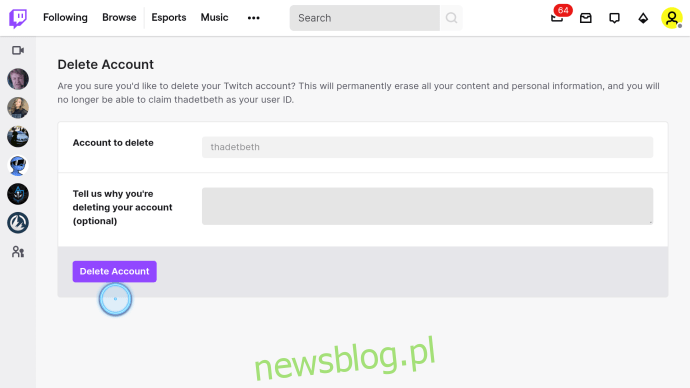
Jak usunąć konto Twitch z urządzenia Roku?
Usunięcie konta Twitch na Roku wymaga skorzystania z przeglądarki internetowej, co może być bardziej skomplikowane niż na innych urządzeniach. Oto jak to zrobić:
- Na stronie głównej Roku wybierz opcję „Szukaj”.
- Wpisz przeglądarkę internetową X lub POPRISM.
- Zainstaluj wybraną aplikację zgodnie z instrukcjami.
- Uruchom przeglądarkę i zaloguj się na swoje konto Twitch.
- Postępuj zgodnie z instrukcjami dla komputerów, aby usunąć konto.
Jak usunąć konto Twitch z Apple TV?
Niestety, Apple TV nie oferuje przeglądarki internetowej, co uniemożliwia usunięcie konta bezpośrednio z tego urządzenia. Możesz jedynie korzystać z AirPlay, aby używać swojego iPhone’a lub Maca do przeglądania internetu. Warto wykorzystać te urządzenia, aby uniknąć skomplikowanego procesu.
Jak dezaktywować konto Twitch?
Jeśli zamiast całkowicie usuwać swoje konto Twitch, chcesz je jedynie dezaktywować na pewien czas, proces ten jest prostszy. Oto jak to zrobić:
Dezaktywacja konta Twitch na komputerze
- Zaloguj się na swoje konto Twitch.
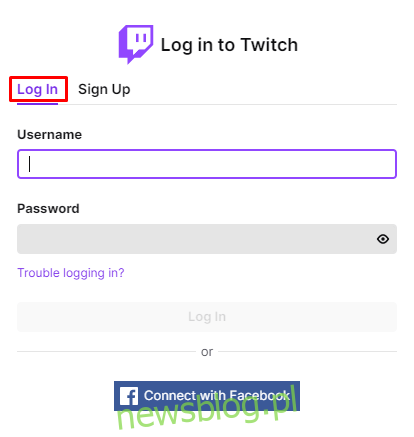
- Kliknij ikonę swojego profilu w prawym górnym rogu.
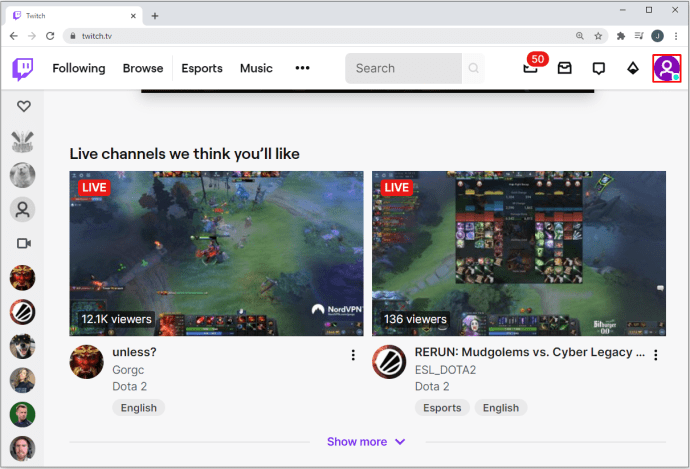
- Z rozwijanego menu wybierz „Ustawienia”.
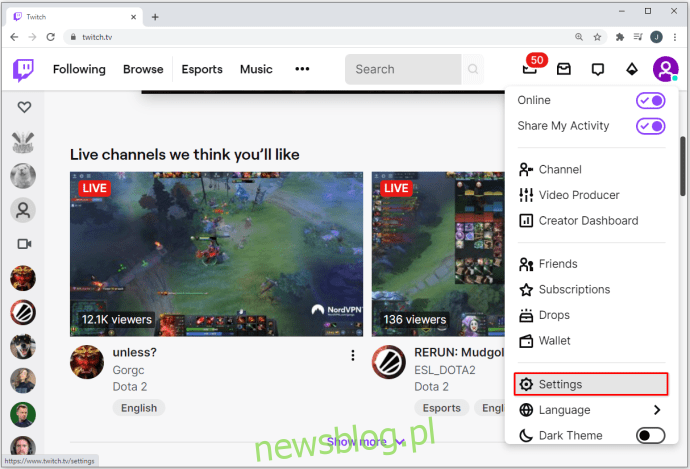
- Przewiń w dół do sekcji „Dezaktywacja konta Twitch”.
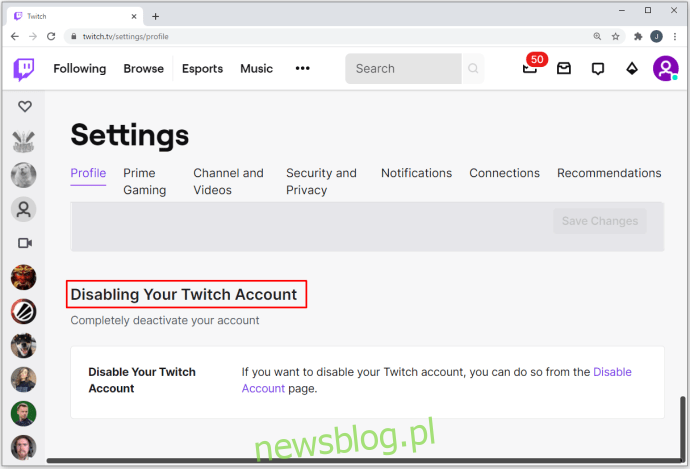
- Kliknij link „Dezaktywuj konto”.
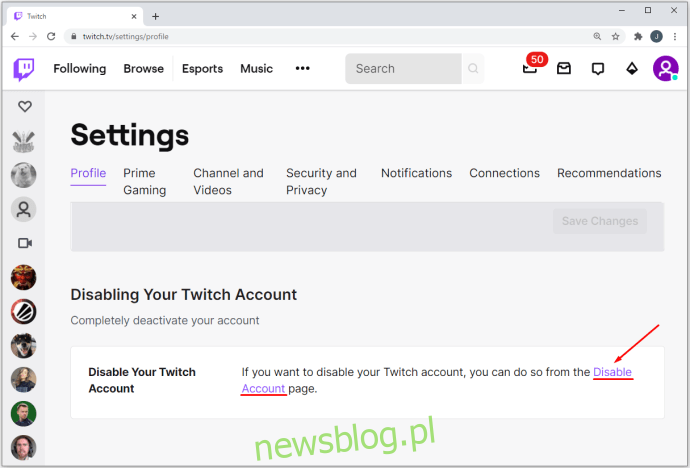
- Wprowadź nazwę użytkownika konta, które chcesz dezaktywować, a opcjonalnie podaj powód.
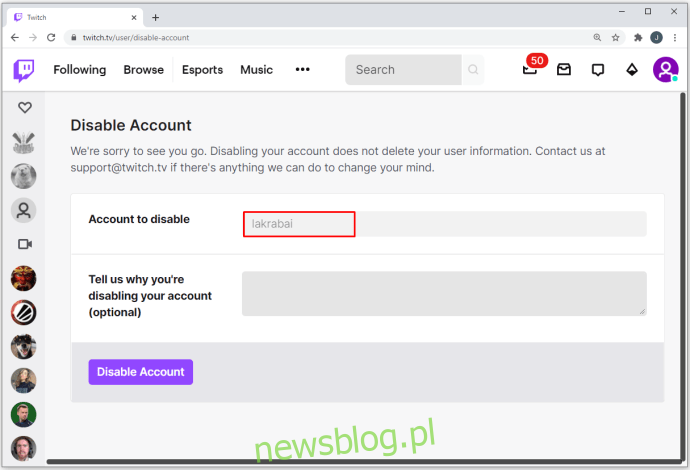
- Naciśnij „Dezaktywuj konto”.
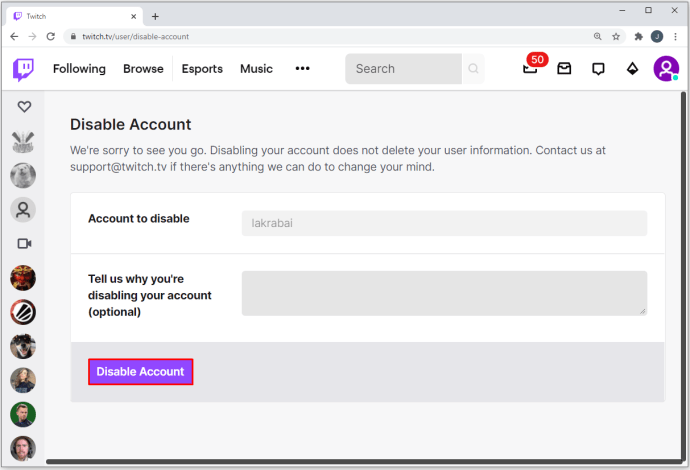
- W oknie potwierdzenia wpisz swoje hasło i kliknij „Zweryfikuj”.
- Otrzymasz informację, że Twoje konto zostało dezaktywowane.
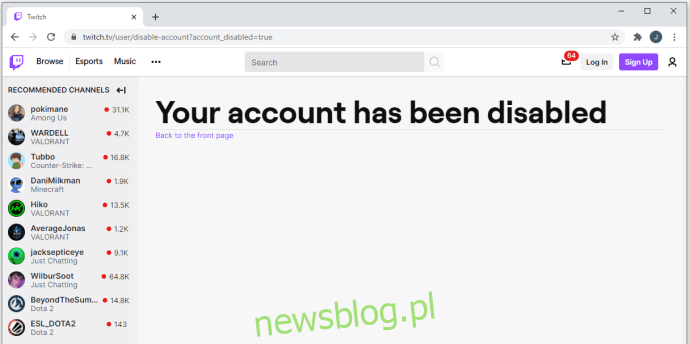
Dezaktywacja konta Twitch na urządzeniach mobilnych
Opcja dezaktywacji konta nie jest dostępna w aplikacji mobilnej. Aby dezaktywować swoje konto na urządzeniu mobilnym, otwórz przeglądarkę internetową i postępuj zgodnie z instrukcjami opisanymi powyżej dla komputerów.
Pamiętaj, że po dezaktywacji konta Twitch zachowa informacje o Twoich danych, takich jak lista obserwatorów czy nagrania, co pozwala na łatwe przywrócenie konta w przyszłości.
Jak ponownie aktywować konto Twitch?
Jeśli chcesz przywrócić swoje konto, wykonaj następujące kroki:
- Otwórz Twitch.
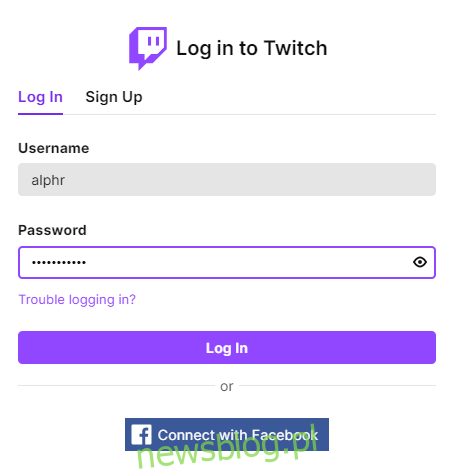
- Wprowadź nazwę użytkownika i hasło dezaktywowanego konta.
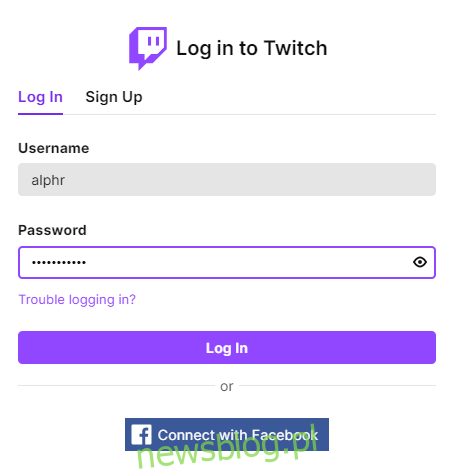
- Pojawi się informacja, że konto jest dezaktywowane. Kliknij „Reaktywuj”.
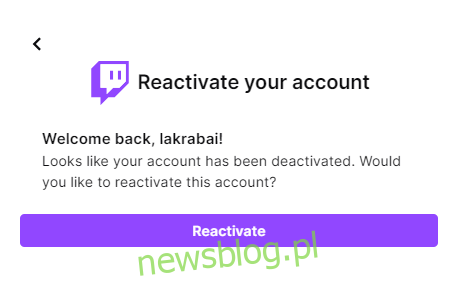
- Otrzymasz wiadomość o ponownej aktywacji konta. Kliknij „Kontynuuj”, aby przejść do strony głównej Twitch.

Ważne informacje przed usunięciem lub dezaktywacją konta
Przed przystąpieniem do usunięcia lub dezaktywacji konta, warto wziąć pod uwagę kilka kwestii:
- Jeśli posiadasz inne konta w mediach społecznościowych lub usługach gier, rozważ ich odłączenie przed usunięciem konta, co ułatwi późniejsze ich połączenie z nowym kanałem.
- W przypadku dezaktywacji konta, subskrypcje, które nie zostały odnowione, muszą być odnawiane ręcznie. Subskrypcje automatyczne nie działają, gdy konto jest dezaktywowane. Przejdź do strony subskrypcji Twitch, aby sprawdzić wygasłe subskrypcje.
- Jeśli usunąłeś konto Twitch, ale zmieniłeś zdanie, możesz je przywrócić, pod warunkiem, że złożono prośbę o przywrócenie w ciągu 90 dni od usunięcia. Po tym okresie usunięcie jest trwałe.
- Jeśli dezaktywujesz konto, saldo Bits oraz informacje o kanałach zostaną w pełni przywrócone po ponownej aktywacji.
- Twitch regularnie zarządza nieaktywnymi kontami, więc jeśli Twoje konto było dezaktywowane przez 12 miesięcy, może zostać odzyskane przez Twitch, a Twoje dane zostaną usunięte.
- Możesz posiadać więcej niż jedno konto Twitch, o ile masz zweryfikowany adres e-mail. Domyślnie ta opcja jest wyłączona, ale można ją włączyć w ustawieniach konta.
Przydatne informacje
Znajomość procesu usuwania konta Twitch to cenna informacja, zwłaszcza jeśli tylko testujesz tę platformę. Zawsze warto zadbać o prywatność swoich danych w serwisach, z których nie zamierzasz korzystać. Pamiętaj, że założenie konta Twitch jest darmowe, więc w każdej chwili możesz je ponownie aktywować.
Czy miałeś trudności z usunięciem swojego konta Twitch? Podziel się swoimi doświadczeniami w komentarzach poniżej.
newsblog.pl
Maciej – redaktor, pasjonat technologii i samozwańczy pogromca błędów w systemie Windows. Zna Linuxa lepiej niż własną lodówkę, a kawa to jego główne źródło zasilania. Pisze, testuje, naprawia – i czasem nawet wyłącza i włącza ponownie. W wolnych chwilach udaje, że odpoczywa, ale i tak kończy z laptopem na kolanach.